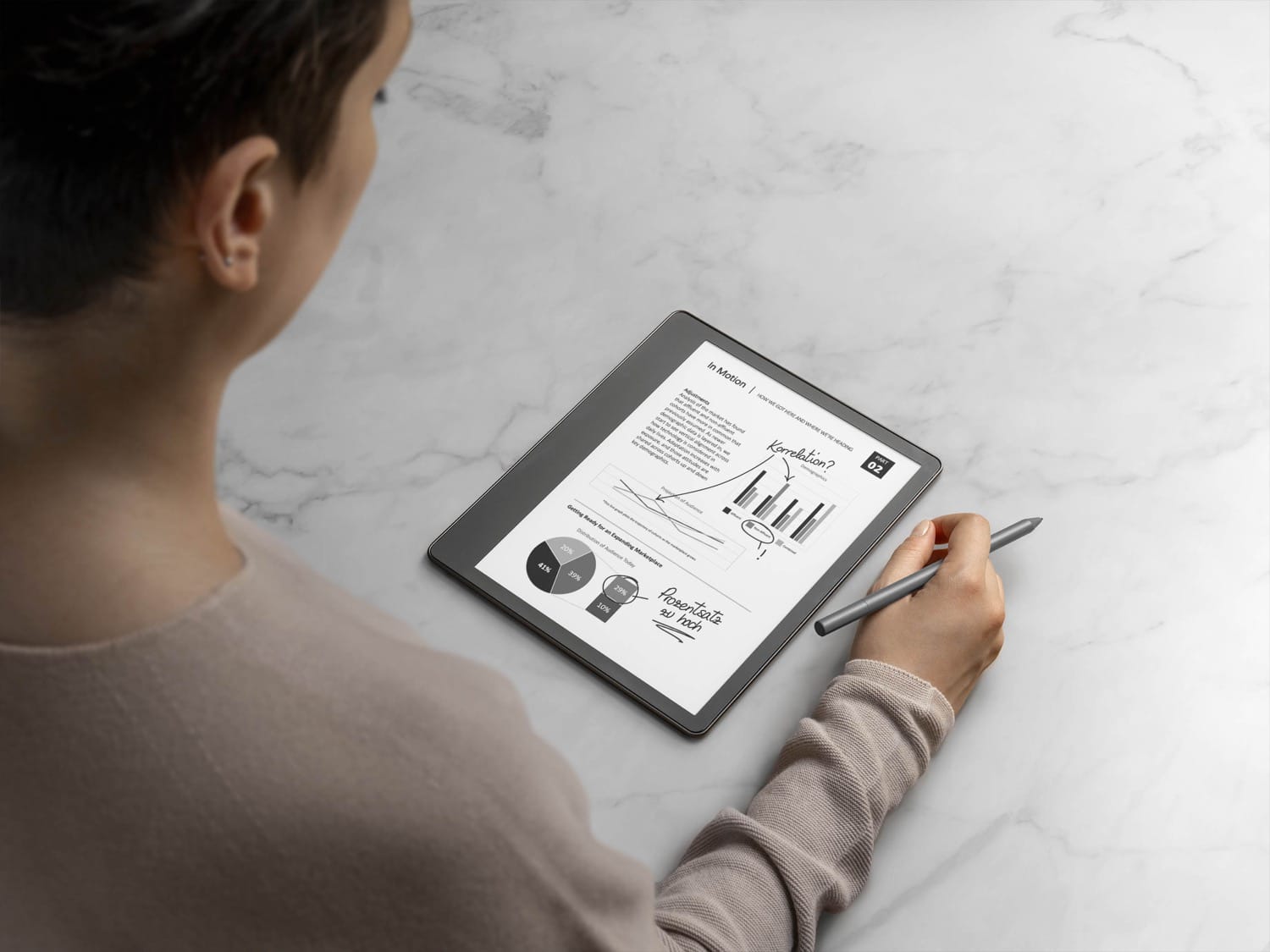Amazon hat für seine E-Book-Reader ein Softwareupdate bereitgestellt. Der Kindle Scribe bekommt dabei die meisten neuen Funktionen spendiert. Version 5.16.6 bringt diese Neuerungen mit:
- Lassoauswahl – Löschen: Du kannst das Lassoauswahl-Werkzeug in der Schreibwerkzeugleiste verwenden, um deine handschriftlichen Striche zu löschen.
- Einstellungen: Die Einstellungen wurden aktualisiert, um das Auffinden und Anpassen der Geräte- und Leseeinstellungen zu erleichtern. Unter „Geräteoptionen“ ist eine neue Einstellung für „Datum und Uhrzeit“ verfügbar, mit der du das lokale Datum und die lokale Uhrzeit automatisch einstellen kannst.
- Screenshots: Screenshots, die nach diesem Update aufgenommen wurden, werden in einem speziellen Screenshot-Ordner gespeichert, auf den du zugreifen kannst, indem du deinen Kindle über USB mit einem Computer verbindest.
- Leistungsverbesserungen, Fehlerkorrekturen und weitere allgemeine Verbesserungen.
Für andere Kindle-Modelle gibt es die oben genannten Updates, allerdings ohne das neue Lasso-Werkzeug. Dieses steht exklusiv auf dem Kindle Scribe zur Verfügung. Um die neue Softwareversion einzuspielen, schaut einfach auf eurem Kindle in den Einstellungen nach, ob euch das Update schon angeboten wird. Wer möchte, kann seinen Kindle auch manuell auf den neusten Stand bringen.
Kindle manuell aktualisieren
- Lade die Datei für den Kindle von Software-Updates für den Kindle eReader mithilfe eines Computers herunter.
- Schalte den Kindle eReader ein.
- Verbinde den Kindle über das mitgelieferte Ladekabel mit dem Computer.
- Ziehe die heruntergeladene Datei per Drag & Drop vom Computer in den Kindle-Ordner.
- Trenne nach der erfolgreichen Übertragung der Datei den Kindle sicher von deinem Computer.
Anmerkung: Verwende für Kindle Scribe die Option Trennen, die auf dem Bildschirm angezeigt wird. - Trenne das Ladekabel sowohl von deinem Kindle als auch vom Computer.
- Tippe auf der Startseite deines Kindle das Menü-Symbol und dann Einstellungen an.
- Tippe erneut das Menü-Symbol und dann Meinen Kindle aktualisieren an.
- Tippe auf OK, um das Update durchzuführen. Die Nachricht Dein Kindle wird aktualisiert wird angezeigt.
Nachdem das Update abgeschlossen ist, führt der Kindle automatisch einen Neustart durch. Schließ den Kindle an, um ihn aufzuladen, und lass ihn über Nacht liegen, so dass deine Bücher katalogisiert werden können.
- Lesen und Schreiben ganz wie auf Papier – Mit dem weltweit ersten blendfreien 10,2-Zoll-Paperwhite-Display mit 300 ppi und Premium-Eingabestift.
- Mach Notizen in Millionen von Büchern aus dem Kindle-Shop – Schreib mit dem inbegriffenen Premium-Eingabestift handschriftliche Haftnotizen für...